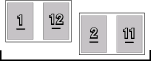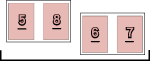Configuration du mode couleur chapitre par chapitre
Vous pouvez configurer les paramètres de mode couleur du chapitre spécifié indépendamment de ceux du document complet.
|
REMARQUE
|
|
Les modes couleur sont pris en compte dans l'ordre suivant : page > chapitre > document.
Si l'imprimante Canon sélectionnée dans [Imprim] ne prend pas en charge l'impression couleur, le mode couleur ne peut pas être défini chapitre par chapitre.
Cette fonction ne peut être utilisée que lors de la sélection d'une imprimante Canon lorsque la case [Utiliser param. imp. Editor] est cochée dans l'onglet [Par. d'imp.] de la Fenêtre Détails, de la commande du ruban ou du bouton d'outil.
Si la case [Appliquer param. des couleurs à l'aperçu] est désélectionnée dans l'onglet [Par. d'imp.] de la Fenêtre Détails, la commande du ruban ou le bouton d'outil, l'aperçu est affiché en couleur même si l'option de mode couleur [Noir et blanc] est définie.
Pour plus d'informations sur la définition du mode couleur pour l'ensemble du document, veuillez consulter :
Le mode couleur peut également être défini pour des pages spécifiques. Pour plus d'informations, consulter la rubrique suivante :
Pour plus d'informations sur l'annulation des paramètres définis chapitre par chapitre, veuillez consulter :
|
1.
Sélectionner  (Chapitre) pour le chapitre pour lequel définir les paramètres de mode couleur dans l'onglet [Arborescence des pages] de la Fenêtre de navigation.
(Chapitre) pour le chapitre pour lequel définir les paramètres de mode couleur dans l'onglet [Arborescence des pages] de la Fenêtre de navigation.
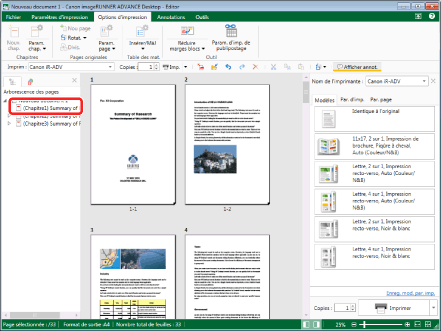
|
REMARQUE
|
|
Si l'onglet [Arborescence des pages] de la Fenêtre de navigation ne s'affiche pas, consulter la section suivante :
|
2.
Cliquer sur  pour
pour  (Param. chap.) dans le ruban.
(Param. chap.) dans le ruban.
 pour
pour  (Param. chap.) dans le ruban.
(Param. chap.) dans le ruban.Ou suivez l'une des étapes décrites ci-dessous.
Cliquer sur  pour
pour  (Param. chap.) dans le ruban et sélectionner [Paramètres du chapitre].
(Param. chap.) dans le ruban et sélectionner [Paramètres du chapitre].
 pour
pour  (Param. chap.) dans le ruban et sélectionner [Paramètres du chapitre].
(Param. chap.) dans le ruban et sélectionner [Paramètres du chapitre].Cliquer sur  (Param. chap.) dans le ruban.
(Param. chap.) dans le ruban.
 (Param. chap.) dans le ruban.
(Param. chap.) dans le ruban.Cliquez avec le bouton droit de la souris, et sélectionnez [Paramètres du chapitre]
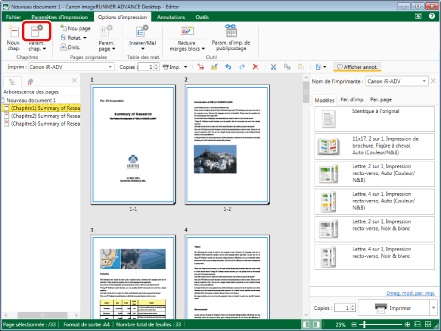
La boîte de dialogue [Paramètres du chapitre] s'affiche.
|
REMARQUE
|
|
Si les commandes ne s'affichent pas sur le ruban de Desktop Editor, suivre l'une des étapes indiquées ci-dessous pour les afficher.
Cette opération peut également être effectuée avec les boutons d'outils de la barre d'outils. Si les boutons d'outils ne sont pas affichés sur la barre d'outils de Desktop Editor, consulter les rubriques suivantes pour les afficher.
|
3.
Cocher la case [Spécifier le mode couleur pour le chapitre sélectionné] sur l'onglet [Paramètres d'impression].
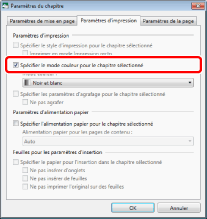
4.
Sélectionner le mode couleur à définir dans la liste déroulante [Mode couleur].
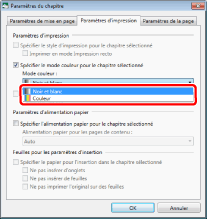
5.
Cliquez sur [OK].
L'icône du chapitre affichée dans l'onglet [Arborescence des pages] de la Fenêtre de navigation est remplacée par  et le nom du chapitre devient bleu.
et le nom du chapitre devient bleu.
|
REMARQUE
|
|||||||||||
|
Si [Auto (couleur/noir et blanc)] est défini comme mode couleur pour l'ensemble du document, un message invitant à remplacer ce paramètre par [Couleur] s'affiche. Confirmer le message, puis cliquer sur [Oui].
Les paramètres du mode couleur varient en fonction du type d'imprimante sélectionné dans [Imprim].
Si l'impression de brochure est définie lors d'un changement de mode couleur par chapitre, le mode couleur des pages des chapitres dont les paramètres n'ont pas été modifiés peut également changer.
Si le document original comprend trois chapitres/12 pages et que le mode couleur du troisième chapitre est défini sur [Noir et blanc], les pages de la même feuille de papier sont également imprimées en [Noir et blanc] comme le troisième chapitre.
|
|||||||||||